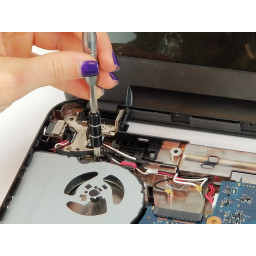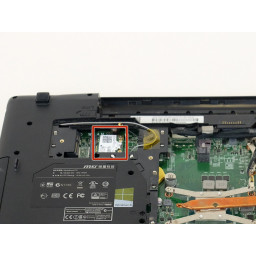MacBook Pro 15 "Core 2 Duo Модели A1226 и A1260 Замена радиатора

Шаг 1
Поднимите дверцу памяти на достаточное расстояние, чтобы захватить ее, и сдвиньте на себя, потянув в сторону от корпуса.
Шаг 2
Шаг 3
Шаг 4
Шаг 5
Отогните оранжевую каптоновую ленту, закрывающую средний термодатчик.
Используйте spudger, чтобы поддеть средний термодатчик от радиатора.
Радиатор остается.
Шаг 6
Два 10-миллиметровых винта T6 Torx с обеих сторон слота RAM
Четыре винта Phillips 14,5 мм вдоль шарнира.
Шаг 7
Два 3,3 мм серебряных винта с крестообразным шлицем с обеих сторон SuperDrive.
Один 4,7 мм серебряный винт T6 Torx из левого верхнего угла привода.
Один 6,2 мм черный винт Phillips в правом верхнем углу диска.
Поднимите дисковод оптических дисков вверх и из компьютера.
Шаг 8
Шаг 9
Шаг 10
Шаг 11
Шаг 12
Шаг 13
Шаг 14
Шаг 15
Поднимите заднюю часть корпуса и проведите пальцами по бокам, освобождая корпус по ходу движения. Как только вы освободите боковые стороны, вам может понадобиться раскачивать корпус вверх и вниз, чтобы освободить переднюю часть верхнего регистра.
Над слотом DVD находятся четыре пластиковых зажима, а другой - над и слева от ИК-датчика. Эти клипы могут быть очень трудно отсоединить без посторонних. Их также может быть трудно повторно включить во время повторной сборки.
Шаг 16
Шаг 17
Снимите верхний регистр.
Шаг 18
Шаг 19
Один 4,4 мм черный винт Phillips справа от слота оперативной памяти.
Восемь 4,7 мм серебряных винтов T6 Torx, крепящих плату логики к нижнему регистру.
Один 6,2 мм черный винт T6 Torx на правой стороне левого вентилятора.
Пять 9,4 мм серебряных винтов T6 Torx, крепящих левый и правый вентиляторы.
Шаг 20
Поднимите правый вентилятор и осторожно снимите ленту, крепящую вентилятор к радиатору.
Снимите правый вентилятор с компьютера.
Шаг 21
Возьмитесь за логическую плату с левой стороны и за тонкую часть и вытащите логическую плату из нижнего регистра.
Комментарии
Пока еще нет ниодного комментария, оставьте комментарий первым!
Также вас могут заинтересовать
Вам могут помочь


Лаборатория ремонта